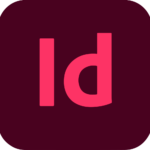Formation Photoshop – Niveau 1 – Initiation
Objectifs pédagogiques
Avec cette formation Photoshop Initiation, vous pourrez en 33 modules apprendre et maitriser les outils de base de Photoshop, réalisez des photomontages, du détourage d’images et des créations de visuels graphiques
Prérequis
Aucun
Une connaissance de l’outil informatique est indispensable
Prérequis technique
• Navigateur web : Internet Explorer, Chrome, Firefox, Safari
• Système d’exploitation : Mac ou PC, smartphone
Temps de formation
Modalités d'évaluation
Quizz interactifs en ligne
La certification TOSA® Photoshop certifie un niveau de compétence sur le logiciel.
Quizz interactif en ligne
Certification ENI en ligne avec e-surveillance
Les modalités des Certifications Bureautiques sont uniques :
l’examen de certification s’appuie sur une solution qui permet au candidat de manipuler directement dans le logiciel. Les compétences sont ainsi réellement évaluées et validées.
Technologie
• HTML5
• Norme SCORM
Modalités d'accès
14 jours après signature de la convention
Situation d’handicap :
formation accessible aux PSH , veuillez nous contacter pour étudier votre demande et les besoins de compensation
Méthodologie mobilisée
33 Modules
A partir de
Pack Basic
-
90 jours d'accès à la plateforme
-
Accompagnement Asynchrone
-
Certification officielle incluse
-
Accès depuis tous vos appareils
-
Assistance sous 48H maximum
-
Coaching personnalisé
Pack Essentiel
-
90 jours d'accès à la plateforme
-
Accompagnement Asynchrone
-
Certification officielle incluse
-
Accès depuis tous vos appareils
-
Assistance sous 48H maximum
-
2H de Coaching personnalisé
Pack Avancé
-
90 jours d'accès à la plateforme
-
Accompagnement Asynchrone
-
Certification officielle incluse
-
Accès depuis tous vos appareils
-
Assistance sous 48H maximum
-
4H de Coaching personnalisé
Commencez à acquérir de nouvelles connaissances et expériences, ensemble !
-
01 – Télécharger le logiciel
• Comment télécharger le logiciel ?
-
02- Photoshop – Prise en main
• Photoshop, à quoi ça sert ?
• Ouvrons Photoshop
• Création d’un nouveau document
• L’interface de Photoshop
• Ouvrir et importer une image
• Enumération des outils
• Déplacez-vous dans le document
• Comment enregistrer
• Autres options pour zoomer
-
03- Les images – Les bases
• Informations sur une image ouverte
• Les pixels, c’est quoi ?
• Redimensionner une image
• Transformer la taille d’une image
• Comment faire une rotation d’une image
• Effet miroir : faire des symétries
• Cadre photo
• Outil recadrage
• Corriger l’inclinaison d’une image
• Réglages automatique d’une image
• Luminosité – Contraste
• Réglage de la courbe
-
04- Les calques – Les bases
• Ouvrons un fichierPhotoshop
• Qu’est-ce qu’un calque?
• Les différents calques
• Créer un nouveau calque – Renommer et disposer les calques
• Les différentes actions sur les calques
• Déplacer et redimensionner les calques
• Présentation de l’exercice
• Solution de l’exercice
-
05- La Sélection – Les bases
• Sélectionner un sujet
• Outil de sélection rapide
• Outil baguette magique
• Outil de sélection d’objet
• Outil lasso
• Outil de sélection Rectangle et Ellipse
-
06- Atelier créatif- Changer le fond d’un personnage
• Changer le fond du personnage
-
07 – La couleur – Les bases
• Calque de remplissage – Mettre un fond de couleur
• Pot de peinture
• Introduction au dégradé
• Outil dégradé : plus de détails
• Le pinceau
• Différence entre RVB et CMJN
-
08- Le texte – Les bases
• Exercice texte – Ouvrir et recadrer
• Générer du texte
• Changer les propriétés du texte
• Exercice texte – Trouver une typo
• Bloc de texte
• Exercice texte – Finaliser la mise en page
-
09 -Atelier créatif – Présentation d’un produit : l’Iphone
• Présentation de l’atelier iPhone
• Création du nouveau document
• Détourer les iPhones
• Ajuster la taille des iPhones
• Mettre le fond en couleur
• Ajoutons le texte
• Dessinons les cercles de couleur
• Ecrire les derniers textes
• Finalisation de la création
-
10 – Les formes – Les bases
• Générer un rectangle et changer les paramètres
• Créer d’autres formes
• Modifier les formes
-
11 – Fonctions graphiques et effets
• Option tablette graphique
• Traitement par lot
• Effet Flou
• Filtre Rendu
• Filtre Pixellisation
• Fluidité – Portrait
• Fluidité – Corps
-
12 – Fonctions graphiques et effets
• Option tablette graphique
• Traitement par lot
• Effet Flou
• Filtre Rendu
• Filtre Pixellisation
• Fluidité – Portrait
• Fluidité – Corps
-
13 – Atelier créatif – Affiche basket Nike
• Présentation de l’atelier
• Paramétrage des documents
• Création des fonds
• Détourage de la basket
• Eclaboussures
• Ombre portée et logo
-
14- Atelier créatif – Affiche Danseur
• Effet graphique de la danseuse
• Colombe et lumière
• Enregistrement
• Présentation de l’atelier
• Paramétrage des documents
• Fond dégradé et halo
• Création du motif rayure
• Détourage du danseur
• Création des formes de l’outil tampon
• Masques de fusion de la danseuse
• Calque de réglage de la danseuse
• Ajout de la danseuse au fond
-
15- Atelier créatif – Créer un gif animé
• Présentation de l’atelier
• Présentation du gif
• Animation du gif
• Paramétrage des documents
• Mise en place et création
• Mouvement de la basket et mise en couleur
• Opacité du gif
• Ajout du logo et du texte
• Enregistrer le gif
• Enregistrement du fichier gif
• Gestion des calques du gif
-
16 – Atelier créatif – Logo Lettrage en 3D
• Présentation de l’atelier
• Paramétrage des documents
• Ajout du texte
• Mise en 3D
• Rendu 3D
• Finalisation du logo
• Enregistrement
-
17 – Atelier créatif- Poster Nike
• Présentation de l’atelier
• Fond dégradé
• Détourage de la basket
• Dégradé cercle de couleur
• Texte
• Ombre portée
-
18 -Atelier créatif – Mettre en mouvement une photo – Effet Parallaxe
• Présentation de l’atelier
• Comment est composé le parallaxe
• Mise en mouvement du 1er plan
• Mise en mouvement du 2e plan
• Export du parallaxe
-
19 – Atelier créatif- City Skyline
• Présentation de l’atelier
• Explication de la création
• Dessin du 1er rectangle
• Dessin de la forme composée des 3 rectangles
• Dessin à la plume des immeubles
• Créer un groupe avec les formes
• Créer le masque d’écrêtage
• Faire le fond en dégradé bleu
• Ajouter du bruit au fond
• Ajout du flou sur le fond
• Ajout du carré de couleur
• Réalisation des deux autres carrés de couleur
-
20 -Atelier créatif – Ajouter une signature sur ses photos
• Présentation de l’atelier
• Choix de la typo 1
• Choix de la typo 2
• Baseline
• Finalisation du logo
-
21 – Nouveautés Photoshop 2020
• Fenêtre propriété
• Déformation
• Nouvelle fonctionnalité du calque dynamique
• Nouveau style des panneaux
• Outil transformation
• Trucs et astuces